이 페이지에서는 Apache Maven을 사용하여 Cloud Endpoints 프레임워크 API의 App Engine 프로젝트를 관리하는 방법을 설명합니다. Apache Maven은 App Engine에 배포할 웹 애플리케이션 아카이브(WAR) 파일을 빌드할 수 있는 소프트웨어 프로젝트 관리 및 분석 도구입니다. Google은 Maven 3.3.9 이상에서 지원되는 Maven Archetype과 플러그인을 제공합니다.
Maven은 App Engine SDK에서 자바 라이브러리를 다운로드합니다. Maven을 사용하면 앱을 로컬에서 테스트하고 App Engine에 배포할 수 있습니다.
시작하기 전에
- Google Cloud 콘솔을 사용하여 Google Cloud 프로젝트를 만들고 설정합니다.
- 새 Google Cloud 프로젝트를 선택하거나 만듭니다.
- 프로젝트에 App Engine 애플리케이션을 만들어야 하면 안내를 따라 App Engine 애플리케이션을 배치할 리전을 선택합니다.
- gcloud CLI를 다운로드하여 설치I한 다음 Google Cloud CLI를 초기화합니다.
Google Cloud CLI가 이미 설치되어 있고 초기화한 ID가 아닌 다른 Google Cloud 프로젝트 ID를 사용하도록 설정하려면 gcloud CLI 구성 관리를 참고하세요.
- gcloud CLI
app-engine-java구성요소를 설치합니다.gcloud components install app-engine-java
참고: 최신 버전의 자바용 gcloud CLI를 사용하려면
gcloud components update를 실행하세요. - 자바가 없으면 자바를 다운로드하여 설치하고 구성합니다.
- 프로젝트의
pom.xml에서 Java 컴파일러 플래그를 설정하여 Java 8 바이트 코드를 지정합니다. - Apache Maven 버전 3.3.9 이상이 설치되어 있어야 합니다.
Maven 버전을 확인하려면 다음 명령어를 실행합니다.
mvn -v
- 적절한 버전의 Maven이 설치되어 있지 않으면 다음을 수행합니다.
기존 프로젝트에 App Engine Maven 플러그인 추가(선택사항)
기존 Maven 프로젝트에서 App Engine Maven 플러그인을 사용하려면 프로젝트의 pom.xml 파일에 있는 plugins 섹션에 다음을 추가합니다.
<plugin>
<groupId>com.google.cloud.tools</groupId>
<artifactId>appengine-maven-plugin</artifactId>
<version>2.8.1</version>
</plugin>App Engine archetype 선택
Maven archetype을 통해 사용자는 일반적인 시나리오를 지원하는 템플릿을 사용하여 Maven 프로젝트를 만들 수 있습니다. App Engine은 이 Maven 기능을 활용하여 Maven Central에서 몇 가지 유용한 App Engine archetype을 제공합니다. 앱에 적합한 App Engine archetype을 선택합니다.
| 애플리케이션 유형 | 아티팩트 | 설명 |
|---|---|---|
| App Engine용 Endpoints Frameworks | endpoints-skeleton-archetype |
필요한 파일 및 디렉토리와 함께 고유 클래스 및 리소스에서 사용할 수 있는 App Engine 백엔드 API 프로젝트를 위한 새로운 빈 Endpoints Frameworks를 생성합니다. |
| App Engine용 Endpoints Frameworks | hello-endpoints-archetype |
빌드 및 실행할 수 있는 App Engine 백엔드 API 프로젝트를 위한 시작용 Endpoints Frameworks를 생성합니다. |
Maven을 사용하여 새 프로젝트 만들기
프로젝트를 만들 때 Maven에서는 프로젝트의 groupId, artifactId, version 및 package를 제공하라는 메시지가 표시됩니다.
| 용어 | 의미 |
|---|---|
groupId |
Maven 내에서 아티팩트를 추적하는 네임스페이스입니다. 다른 사람이 자체 Maven 프로젝트에서 내 프로젝트를 사용하는 경우, 이 네임스페이스를 종속 항목 속성으로 지정합니다. |
artifactId |
Maven 내에서 사용되는 프로젝트 이름입니다. 다른 사람이 자체 Maven 프로젝트에서 내 프로젝트를 사용하는 경우에도 이 이름을 지정합니다. |
version |
프로젝트를 생성할 초기 Maven 버전입니다. version에 -SNAPSHOT을 서픽스로 붙이는 것이 좋습니다. 이렇게 하면 개발 중인 Maven 출시 버전의 플러그인을 지원할 수 있습니다. 자세한 내용은 출시 버전 플러그인 사용에 대한 Maven 가이드를 참조하세요. |
package |
생성 중에 만들어지는 자바 패키지입니다. |
새로운 Endpoints Frameworks 앱 만들기
이 섹션에서는 새로운 Endpoints Frameworks 버전 2.0 프로젝트 만들기를 설명합니다.
hello-endpoints-archetype은 App Engine Maven 플러그인과 Endpoints 프레임워크 Maven 플러그인을 비롯한 플러그인의 사용 예시를 제공합니다.
hello-endpoints-archetype은 Endpoints 프레임워크 버전 2.0을 사용하여 Greetings API의 예시를 생성합니다. 또한 Endpoints 프레임워크 버전 1.0 애플리케이션을 Endpoints 프레임워크 버전 2.0으로 마이그레이션하는 예도 보여줍니다.
이 archetype으로 생성된 README.md는 마이그레이션이 수행되는 위치에 대한 정보를 제공합니다.
App Engine용 Endpoints Frameworks 백엔드 API archetype 프로젝트를 만들려면 다음 안내를 따르세요.
디렉토리를 프로젝트를 빌드할 디렉토리로 변경합니다.
다음 Maven 명령어를 실행합니다.
mvn archetype:generate -Dgoogle-cloud-project=[YOUR-PROJECT-ID] -Dappengine-plugin=2.8.1 -Dendpoints-frameworks=2.1.0 -Dendpoints-plugin=1.0.2 -Dappengine-sdk=1.9.98 -Dfilter=com.google.appengine.archetypes:각 항목의 의미는 다음과 같습니다.
-Dgoogle-cloud-project는 프로젝트 ID로 설정합니다.-Dappengine-plugin은 App Engine Maven 플러그인의 최신 버전으로 설정합니다.-Dendpoints-frameworks는 Maven 종속 항목에 사용되는 App Engine용 Endpoints Frameworks의 최신 버전으로 설정합니다.-Dendpoints-plugin은 App Engine용 Endpoints Frameworks Maven 플러그인의 최신 버전으로 설정합니다.
hello-endpoints-archetype에 해당하는 번호를 지정합니다.표시된 사용 가능한 archetype 버전 목록에서 최신 버전을 선택합니다.
Define value for property 'groupId'메시지가 나타나면 앱에 사용할 네임스페이스를 제공합니다(예:com.example.helloendpoints).Define value for property 'artifactId'메시지가 나타나면 프로젝트 이름을 제공합니다(예:helloendpoints).Define value for property 'version'메시지가 나타나면 기본값을 수락합니다.Define value for property 'package'메시지가 나타나면 기본값을 수락합니다.선택을 확인하라는 메시지가 나타나면
Y를 입력하여 기본값을 수락합니다.프로젝트 생성이 완료될 때까지 기다린 후 현재 디렉터리를 새 프로젝트 디렉터리로 변경합니다(예:
helloendpoints/).프로젝트를 빌드합니다.
mvn clean package프로젝트가 빌드될 때까지 기다립니다. 프로젝트가 성공적으로 완료되면 다음과 비슷한 메시지가 표시됩니다.
[INFO] ------------------------------------------------------------------------ [INFO] BUILD SUCCESS [INFO] ------------------------------------------------------------------------ [INFO] Total time: 4.062 s [INFO] Finished at: 2017-02-28T00:28:03-08:00 [INFO] Final Memory: 27M/485M [INFO] ------------------------------------------------------------------------프로젝트를 로컬에서 테스트하고 App Engine 표준 환경에 배포하려면 Maven 프로젝트 관리, 테스트, 배포를 참조하세요.
또한 Endpoints Framework Maven 플러그인을 사용하여 Greeting API를 위한 자바 클라이언트 라이브러리를 생성할 수 있습니다.
mvn endpoints-framework:clientLibs
다음 다이어그램은 Greetings API의 기본 프로젝트 레이아웃을 보여줍니다.
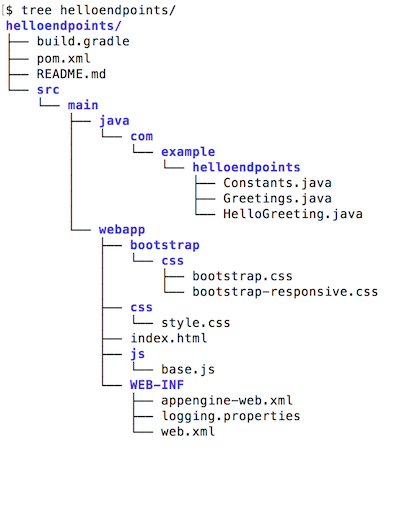
README.md에는 생성된 예시에 대한 정보가 포함됩니다.Greetings.java에는 Greetings API 예시를 위한 API 정의가 포함됩니다.Constants.java에는 Greetings API 예시에서 사용되는 상수가 포함됩니다.HelloGreeting.java에는 Greetings API 예시에서 수신 및 전송되는 메시지의 컨테이너가 포함됩니다.index.html에는 백엔드 Greetings API를 호출하기 위한 간단한 UI가 포함됩니다.base.js에는 UI가 백엔드 요청을 수행하는 데 필요한 자바스크립트가 포함됩니다.build.gradle이 생성되면 이 예시에서 Gradle도 지원됩니다. 이 기능에 대한 자세한 내용은README.md에 포함됩니다.
애플리케이션 컴파일 및 빌드
Maven App Engine archetype으로 생성된 애플리케이션을 빌드하려면 다음 안내를 따르세요.
프로젝트의 기본 디렉터리로 변경합니다(예:
guestbook/).Maven을 실행합니다.
mvn clean package프로젝트가 빌드될 때까지 기다립니다. 프로젝트가 성공적으로 완료되면 다음과 비슷한 메시지가 표시됩니다.
BUILD SUCCESS Total time: 10.724s Finished at: 2016-08-04T16:18:24-07:00 Final Memory: 24M/213M
개발 서버에서 애플리케이션 테스트
개발 단계에서는 App Engine Maven 플러그인을 실행하여 개발 서버에서 언제든지 애플리케이션을 실행 및 테스트할 수 있습니다.
App Engine용 Endpoints Frameworks 앱을 테스트하려면 다음 단계를 따르세요.
아직 수행하지 않았으면 앱을 빌드합니다.
mvn clean package예를 로컬에서 실행합니다.
mvn appengine:run서버가 시작될 때까지 기다립니다. 서버가 완전히 시작되고 애플리케이션이 실행되면 다음과 비슷한 메시지가 표시됩니다.
[INFO] GCLOUD: INFO ### devappserver2.py:764] Skipping SDK update check. [INFO] GCLOUD: INFO ### api_server.py:268] Starting API server at: http://localhost:34199 [INFO] GCLOUD: INFO ### dispatcher.py:199] Starting module "default" running at: http://localhost:8080 [INFO] GCLOUD: INFO ### admin_server.py:116] Starting admin server at: http://localhost:8000 [INFO] GCLOUD: ### com.google.appengine.tools.development.SystemPropertiesManager setSystemProperties브라우저에서
http://localhost:8080/으로 이동하여 앱에 액세스합니다.Control+C를 눌러 애플리케이션과 개발 서버를 종료합니다.
로컬 테스트를 위한 포트 지정
로컬 개발 서버에서 애플리케이션을 실행할 때 기본 포트는 8080입니다. appengine-maven-plugin의 플러그인 항목을 수정하여 이 기본값을 변경할 수 있습니다. 예를 들어 애플리케이션 디렉터리의 pom.xml 파일에서 포트와 주소를 지정할 수 있습니다.
<plugins>
<plugin>
<groupId>com.google.cloud.tools</groupId>
<artifactId>appengine-maven-plugin</artifactId>
<version>2.8.1</version>
<configuration>
<devserver.host>0.0.0.0</devserver.host>
<devserver.port>8181</devserver.port>
</configuration>
</plugin>
</plugins>이 예시에서 <devserver.port>는 포트를 기본값 대신 8181로 설정하며, 주소 0.0.0.0이 지정됩니다. 즉, 개발 서버가 로컬 네트워크에서 들어오는 요청을 수신 대기합니다.
devserver 프리픽스는 선택사항입니다. 대신 <port>8181</port>을 사용할 수 있습니다.
개발 서버에서 디버깅
로컬로 실행 중인 애플리케이션을 디버깅하려면 플러그인 구성에서 jvmFlags를 설정하여 기본 JVM에서 디버깅을 사용 설정합니다. 예를 들면 다음과 같습니다.
<configuration>
<jvmFlags>
<jvmFlag>-Xdebug</jvmFlag>
<jvmFlag>-Xrunjdwp:transport=dt_socket,server=y,suspend=y,address=5005</jvmFlag>
</jvmFlags>
</configuration>
애플리케이션 배포
애플리케이션을 배포하려면 다음을 수행하세요.
mvn appengine:deploy
App Engine Maven 플러그인의 appengine:deploy 목표와 다른 모든 목표에는 사용자가 사용할 수 있는 관련 매개변수가 있습니다. 전체 목표 및 매개변수 목록은 App Engine Maven 플러그인 목표 및 매개변수를 참조하세요.
다음 단계
- GitHub에서 App Engine Maven 플러그인 코드와 보고 문제를 살펴보세요.
- App Engine Maven 목표 및 매개변수를 참조하여 목표에 맞게 매개변수를 지정하는 방법을 알아보세요.
- GitHub에서 Endpoints Framework Maven 플러그인 코드와 보고 문제를 살펴보세요.
- Cloud Endpoints Frameworks Maven 플러그인을 참조하여 목표에 맞게 매개변수를 지정하는 방법을 알아보세요.

